In alcune occasioni, quando abbiamo problemi di connessione a Internet, una delle cause potrebbe essere il proxy configurato nei browser. Se nella nostra organizzazione o azienda dobbiamo accedere a Internet tramite il server Proxy, dobbiamo configurarlo correttamente, altrimenti non ci collegheremo a nessun sito Internet. In caso di mancata configurazione del proxy nella nostra rete, dovremo verificare che questa funzione sia disabilitata. In questo tutorial spiegheremo come disabilitare le impostazioni proxy nei principali browser web che abbiamo oggi, entrambi Google Chrome, Microsoft bordo e anche in Mozilla Firefox.
Successivamente, spiegheremo cos'è un proxy e cosa significa se non è configurato correttamente nel nostro browser Internet. A volte, può anche essere correlato quando il nostro computer è infetto da malware.

Che cos'è un proxy e perché a volte dovrebbe essere disabilitato
A delega potrebbe essere definito come un dispositivo intermedio o un computer che consente a un utente di connettersi a Internet indirettamente. Questo computer è quello che si connette direttamente a Internet ei suoi clienti effettuano le loro richieste attraverso di esso. Questa situazione strategica come intermediario che funge da delegato, le consente di offrire queste funzioni:
- Controllo di accesso. Tutti gli utenti autorizzati dopo un'autenticazione nel sistema potranno accedere a Internet, il resto verrà negato.
- Registro del traffico. Possiamo avere una registrazione completa di tutti i siti Web a cui si accede e di chi ha effettuato l'accesso.
- Restrizione di alcuni tipi di traffico.
- Anonimato nella comunicazione, purché sia un proxy HTTPS esterno a noi e anonimo.
- Miglioramento delle prestazioni, poiché è possibile memorizzare nella cache immagini, contenuti CSS e altre informazioni, per servirli rapidamente.

Questa forma di intermediazione per delega può essere considerata dagli utenti, amministratori o fornitori come legale o criminale. Inoltre, in termini di anonimato, in questo articolo abbiamo già visto che il modo migliore per navigare in modo anonimo è utilizzare VPN servizi che sono in grado di inoltrare tutto il traffico dal PC tramite questo intermediario, tuttavia, esistono anche server proxy gratuiti per navigare in modo anonimo. Tuttavia, il modo migliore per navigare in modo anonimo in questo momento sarebbe con una VPN a pagamento o tramite Tor Browser.
Per quanto riguarda i motivi per voler disabilitare le impostazioni proxy, ne abbiamo diversi. Il primo sarebbe risolvere i problemi di navigazione in Internet quando smettiamo di utilizzare quel proxy o, ad esempio, se utilizziamo l'apparecchiatura in un altro luogo. Un altro è quando alcune forme di malware reindirizzano gli utenti a determinate pagine Web senza il loro permesso. Come puoi vedere, in alcune situazioni come quelle sopra, possono risolvere i nostri problemi. Successivamente, spiegheremo come farlo nei principali browser Internet.
Disabilita le impostazioni proxy in Google Chrome
Il primo browser che disabiliteremo le impostazioni del proxy è in Google Chrome. La prima cosa che dobbiamo fare è avviarlo e poi apparirà una schermata come questa.
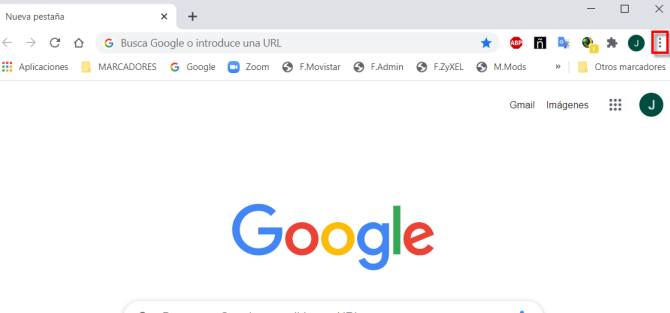
Il nostro prossimo passo è fare clic sui tre punti verticali che sono le opzioni del browser. Una volta fatto, verranno visualizzate le opzioni che vedi sotto.
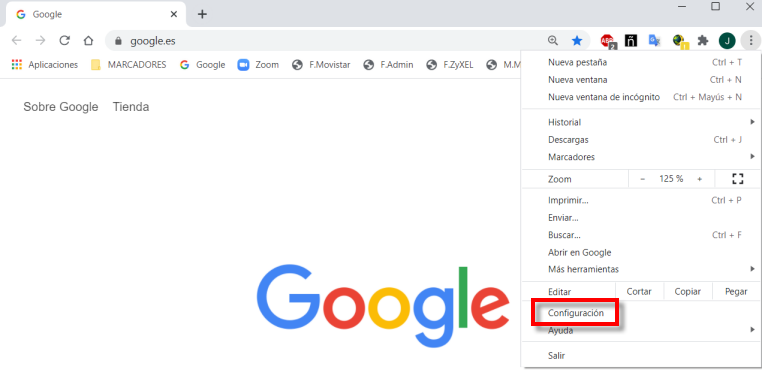
In questo caso, l'opzione che dobbiamo sottolineare è Impostazioni profilo . Dopo averlo selezionato, la nostra prossima missione è localizzare Configurazione avanzata che hai indicato in un riquadro rosso. Non appena lo hai individuato, il passaggio successivo è fare clic su di esso.
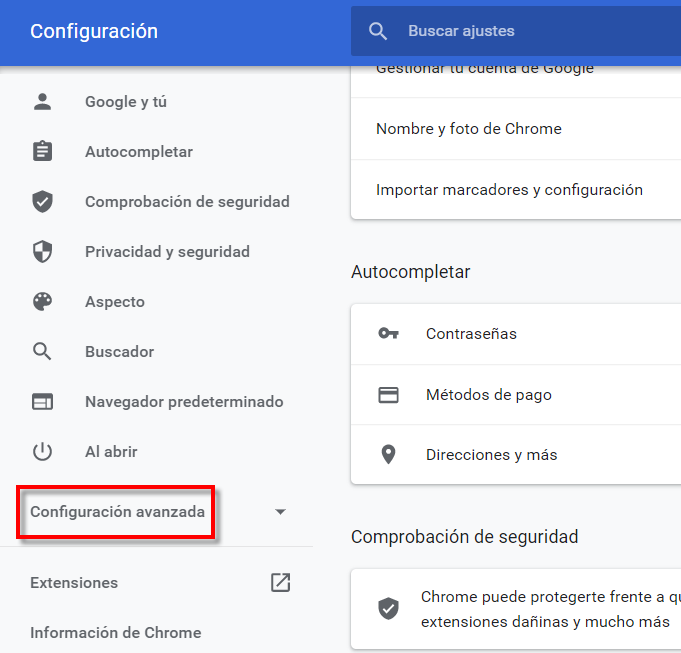
Ora siamo in configurazione avanzata e quindi dobbiamo cercare il file Sistema .
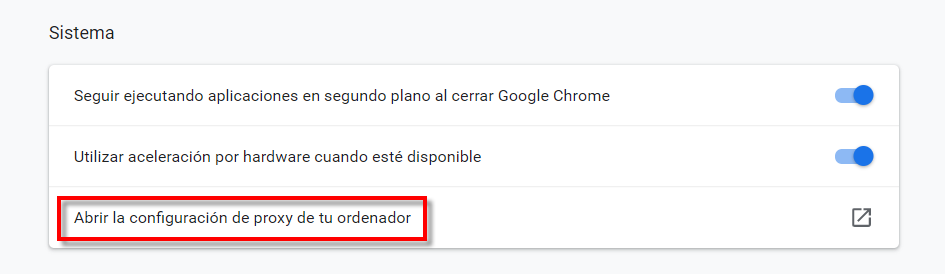
Per quanto riguarda le opzioni di sistema, dobbiamo guardarne una in particolare che hai indicato con un riquadro rosso. A questo punto, quello che devi fare è cliccare su Apri le impostazioni proxy del tuo computer .
Poi viene la schermata in cui possiamo disabilitare le impostazioni del proxy. Qui dobbiamo lasciare disattivate le due opzioni che hai inquadrato in rosso.
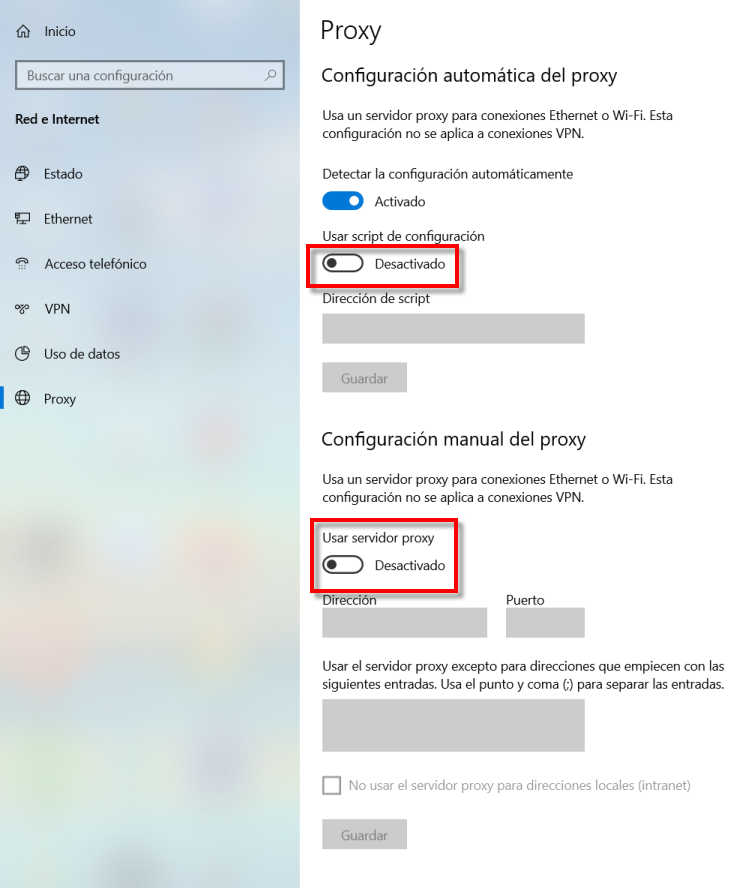
Le sezioni che devono essere disattivate sono:
- Usa script di configurazione .
- Usa il server proxy .
Infine, una volta disabilitati entrambi, fare clic su Risparmi e poi abbiamo il proxy di Google Chrome disabilitato.
Come disabilitare le impostazioni proxy in Mozilla Firefox
Inizieremo eseguendo Mozilla Firefox per poter lavorare con esso e quindi essere in grado di disabilitare il proxy. Il prossimo passo che dobbiamo compiere è accedere alla sua configurazione, per la quale andiamo al suo angolo in alto a destra. Lì, contrassegnato da un riquadro rosso, hai un'icona con tre strisce orizzontali su cui devi fare clic.

In quel momento si apre un menu a tendina e per accedere alle impostazioni faremo clic Opzioni .
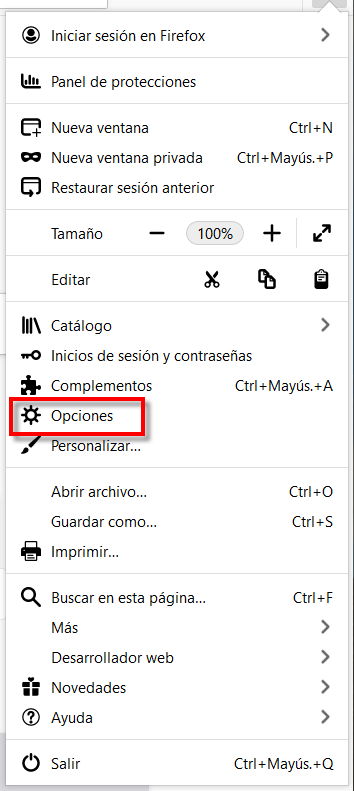
Nel Generale sezione, il prossimo passo che faremo è trovare il file Network NetPoulSafe Configurazione .
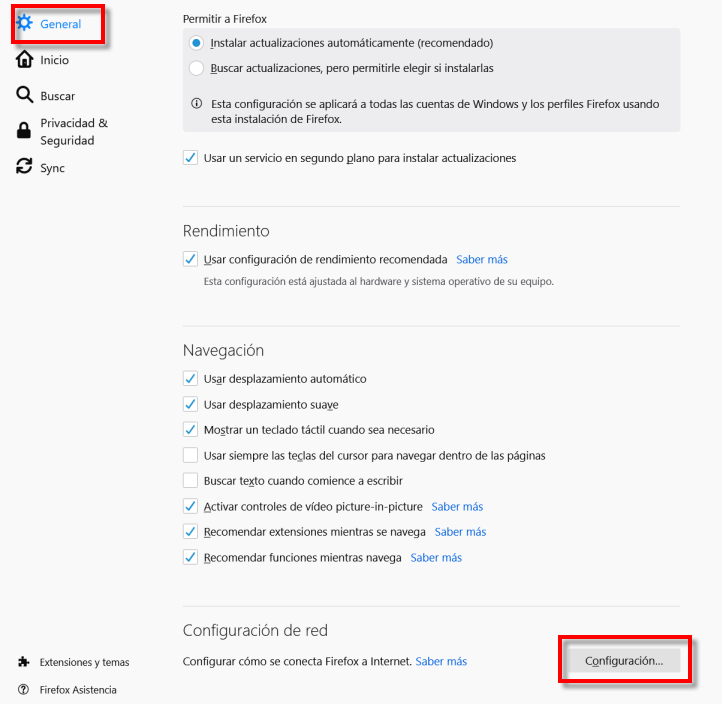
Una volta individuato è necessario procedere cliccando sul pulsante Impostazioni profilo pulsante che hai incorniciato in rosso sopra. Quindi apparirà una schermata come la seguente:
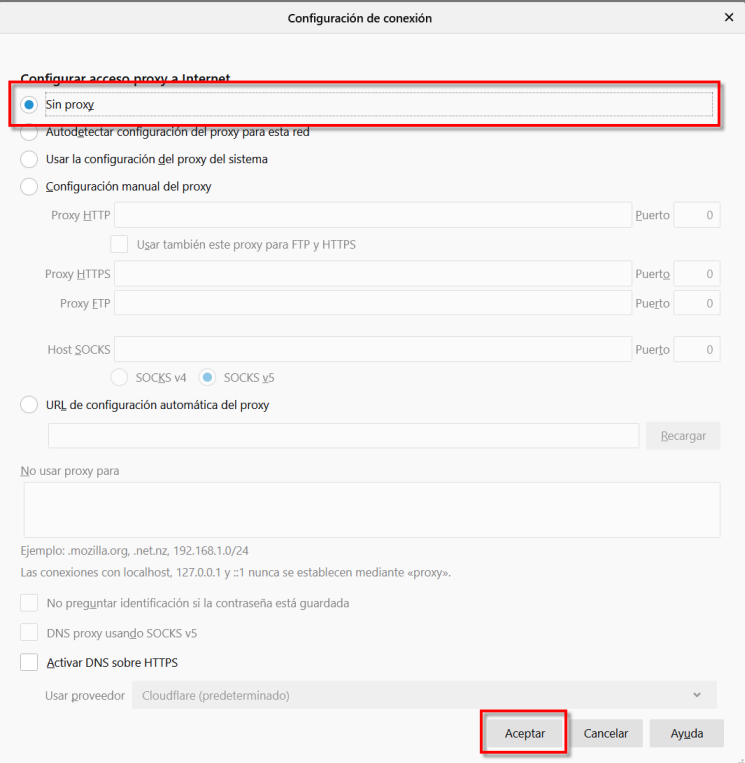
Qui è dove dobbiamo disabilitare le impostazioni proxy di Firefox. Nel Configurare l'accesso proxy Internet, dobbiamo selezionare il file Nessun proxy opzione. Una volta completato questo passaggio, l'unica cosa che resta da fare è fare clic OK in modo che le modifiche vengano salvate. Pertanto, da ora in poi il proxy di Firefox è disabilitato.
Cosa fare se il pulsante delle impostazioni del proxy di Firefox è disattivato
Sebbene ciò non sia frequente, alcune persone hanno segnalato che la sezione proxy di Firefox aveva il pulsante disattivato. In tal caso non possono disabilitare le impostazioni proxy. Quindi devono eseguire una serie di passaggi che menzioneremo di seguito. Per risolvere questo problema dobbiamo lavorare con il Windows registro per questo dobbiamo andare a:
- Menu iniziale.
- Correre.
- Abbiamo dato una regedit e accettiamo o premiamo invio.
Quindi, verrà caricato l'Editor del registro di Windows e otterrai una schermata come questa:
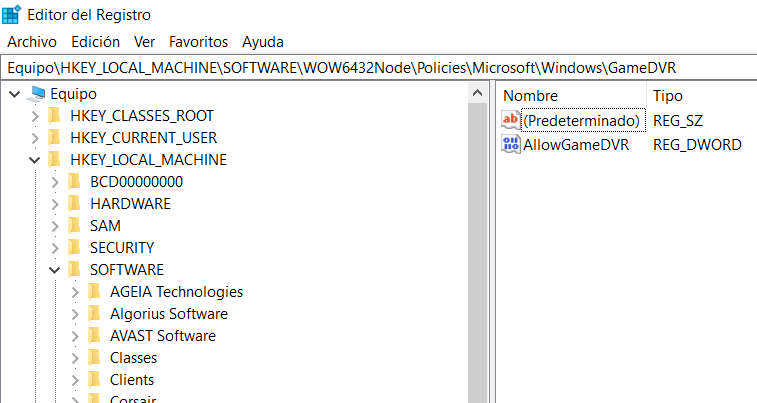
Sulla sinistra hai le chiavi di registro che sono una sorta di cartelle in cui sono memorizzati i valori che cambiano il comportamento di Windows. A destra ci sono i valori, ad esempio, uno di questi sarebbe AllowGameDVR. A seconda del valore che abbiamo impostato in essi, il comportamento di Windows cambierà. Successivamente, sul lato sinistro dobbiamo seguire il seguente percorso: HKEY_LOCAL_MACHINE / SOFTWARE / Criteri / Microsoft Internet Explorer / Pannello di controllo .
Una volta che siamo arrivati alla cartella «Pannello di controllo». Quindi premiamo il tasto destro del mouse, scegliamo l'opzione Nuovo e al suo interno il valore DWORD (32 bit).
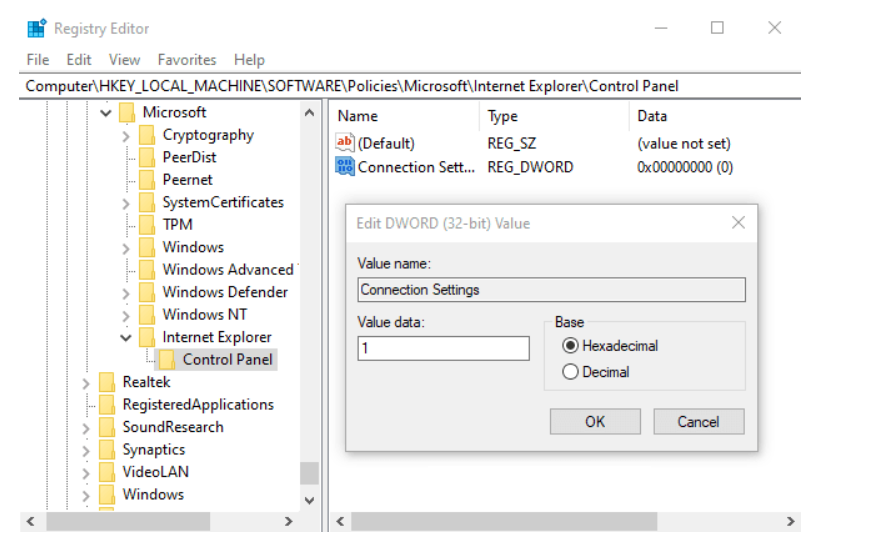
In quel nuovo valore che abbiamo creato, facciamo clic con il tasto destro e modifichiamo. Il prossimo passo è dare un nome Impostazioni di connessione . Quindi dobbiamo cambiare il campo delle informazioni del valore da 1 a 0 e premere invio, per salvare le modifiche.
Infine, è necessario riavviare il computer affinché le modifiche abbiano effetto. Questo dovrebbe risolvere il problema e tutto ciò che devi fare è seguire i passaggi spiegati nella sezione precedente.
Disabilita le impostazioni proxy nel browser Microsoft Edge
La prima cosa che dobbiamo fare è avviare Microsoft Edge. Il prossimo passo che faremo è andare alle opzioni del browser. È l'icona con tre pallini orizzontali che hai indicato con il riquadro rosso.
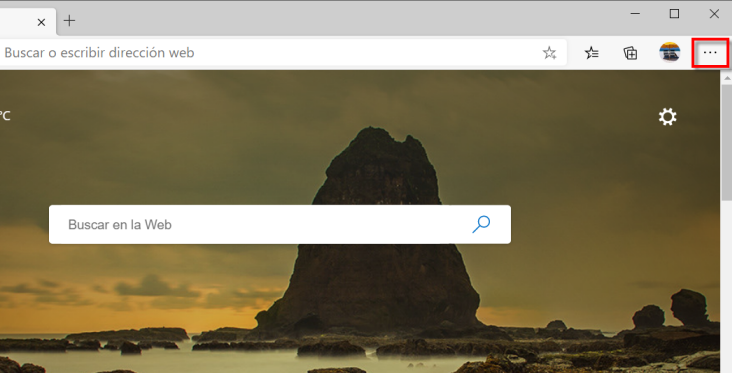
Già all'interno delle opzioni che ci offre dobbiamo segnalare la sezione di configurazione che è rappresentata dall'ingranaggio di una ruota.
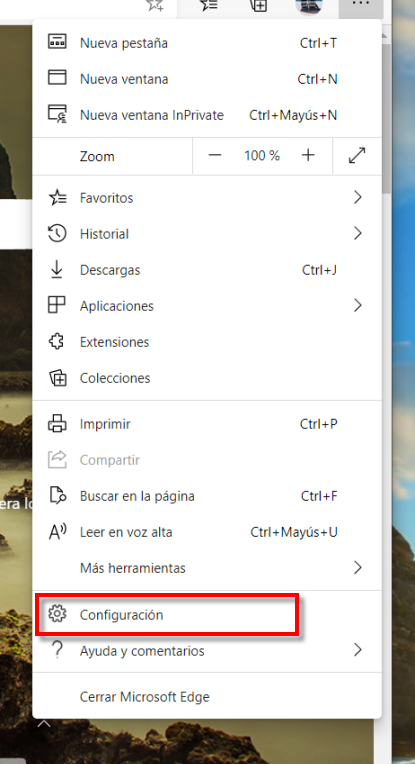
Qui abbiamo due modi per raggiungere il nostro obiettivo finale che non è altro che disabilitare il proxy.
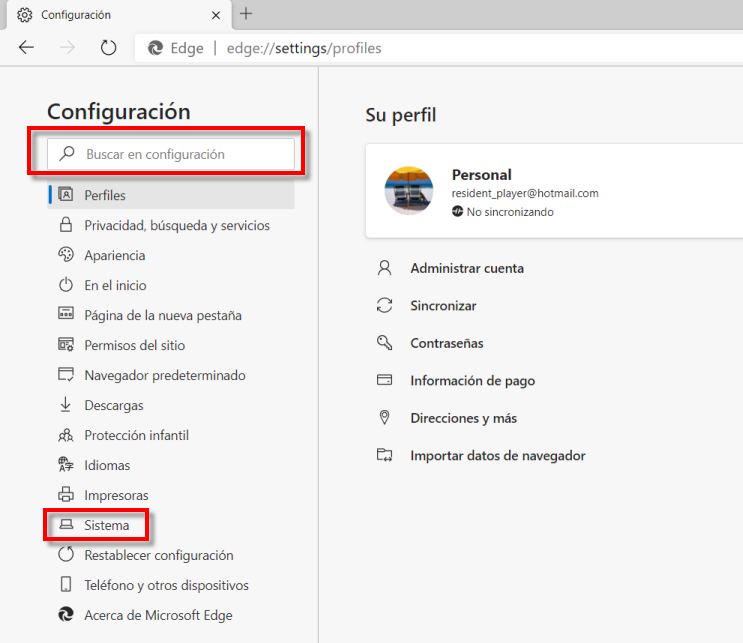
Uno di questi sarebbe fare clic su Sistema che hai indicato di seguito in rosso. L'altro sopra nel guardare in configurazione scriviamo Proxy e premiamo invio. Successivamente, avremo una schermata come questa:
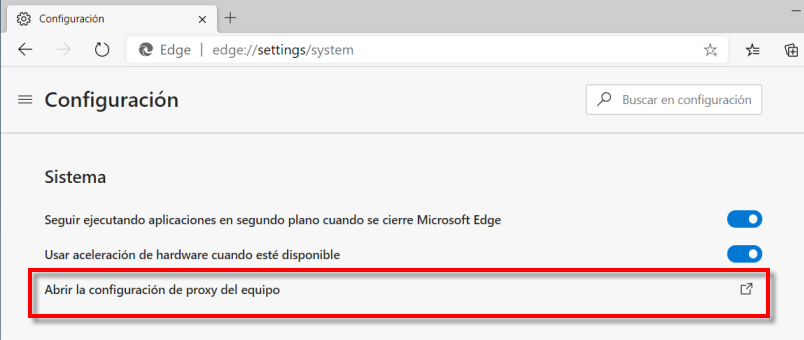
In quel momento quello che dobbiamo fare è selezionare Apri le impostazioni proxy del computer . Ora è il momento di disabilitare le impostazioni proxy di Microsoft Edge.
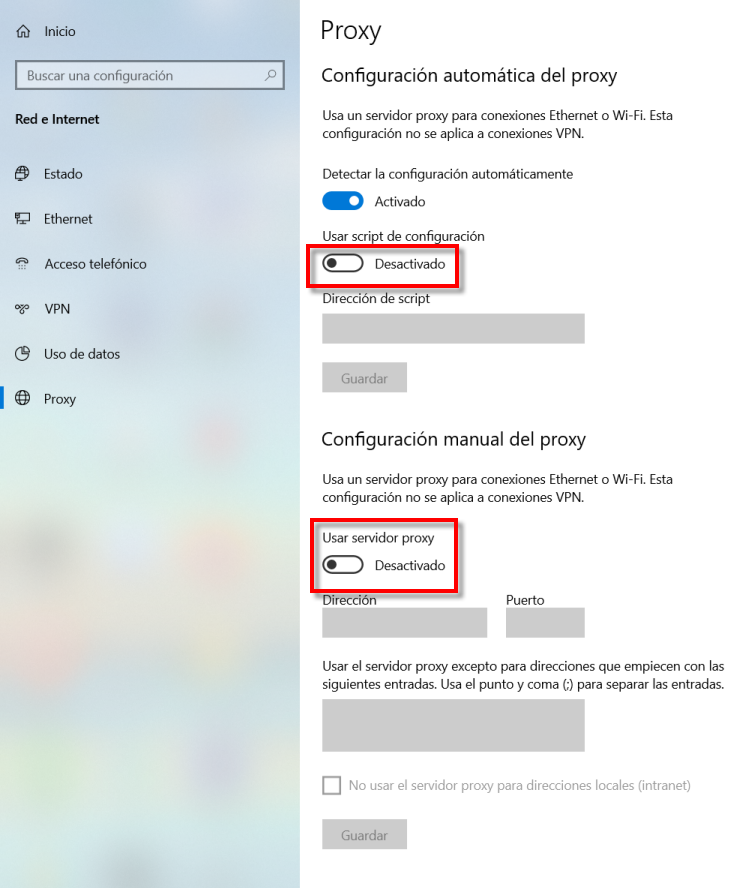
La prima cosa che dobbiamo fare è disabilitare il file Usa script di configurazione opzione. Successivamente, procediamo a fare lo stesso con Usa il server proxy in modo che siano gli stessi dell'immagine sopra. Il prossimo e ultimo passaggio è fare clic sul pulsante Salva.
Come puoi vedere in questo tutorial, hai imparato a disabilitare le impostazioni proxy di Chrome, Firefox e Edge. Ricorda che questa è una delle cose che dovrebbero essere controllate quando non abbiamo accesso a Internet e abbiamo esaminato altre opzioni come Windows TCP / IP.